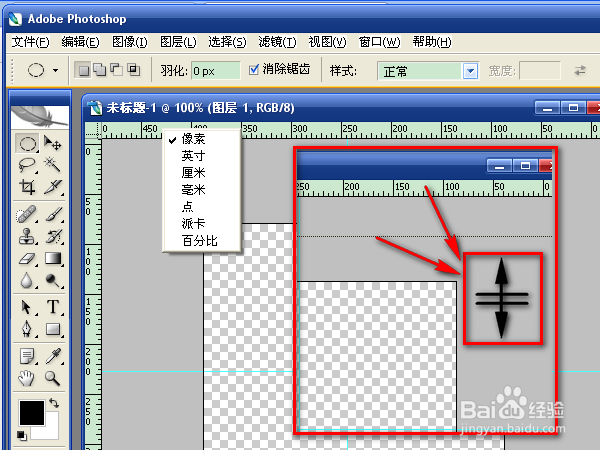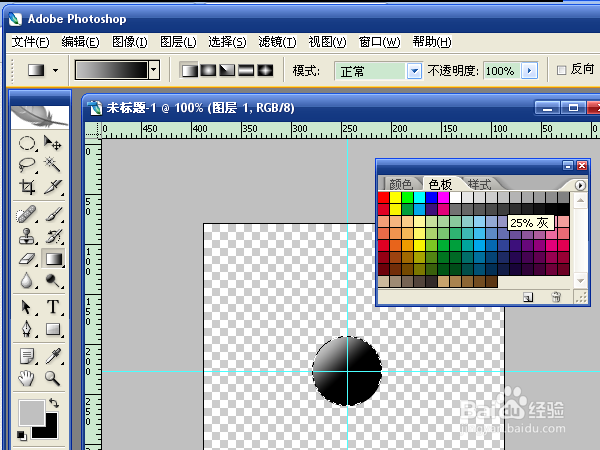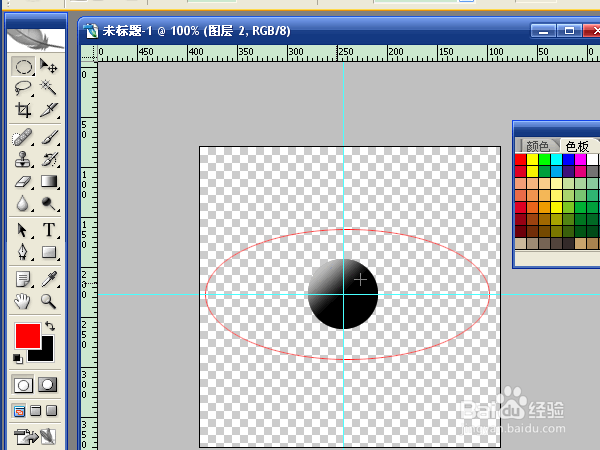1、新建一个宽和高一样的文件,大小随意,方便编辑就行。最重要的是背景色要选择透明。
2、选择“视图”→“标尺”,或按Ctrl+R使用标尺功能。在标尺上按右键,可以选择标尺使用单位。在标尺上按住鼠标左键,往下或往右瘦霪池熘拖动鼠标时,指针会变成上下箭头带横杠的图标,并出现一条虚线,这个就是参考线,移动鼠标到中间位置,松开左键。参考线就产生了。如果知道确切的数值,可以选择“视图”→“新建参考线”,来建立参考线。建立参考线是为了确定中心点。
3、选择椭圆选框工具,按住Alt键和Shift键,在参考线相交处按住鼠标左键,拖动鼠标,就建立了一个圆形。
4、选择“渐变工具”,按键盘上的D键,选择渐变编辑器中的“前景到背景”选项,按X键切换前景色与背景色。
5、在右面的颜色窗口中选择“色板”,选择25%的灰色。在图像上从左上角向右下角拖动鼠标,将亮灰色部分设置在左上角三分之一处。渐变设置结束,按Ctrl+D取消选择。鼠标拖动的距离长短,决定了渐变的颜色深浅。
6、新建图层2,选择“椭圆选框工具”,以图像为中心建立一个椭圆。在“色板”中选取红色,选择“编辑”→“描边”,设置宽度为1、位置为中。确定。然后取消选择。效果如图。
7、在右面的图层窗口中,选择图层2,选择菜单栏中的“图层”→“复制图层”,再执行一遍。茧盯璜阝就是要复制图层2两次。选择图层2,选择“编辑”→“变换”→“旋转”。在上方的工具栏中输入角度或用鼠标拖动进行旋转都可以。复制后的两个图层也这样进行。让椭圆之间看起来协调即可。